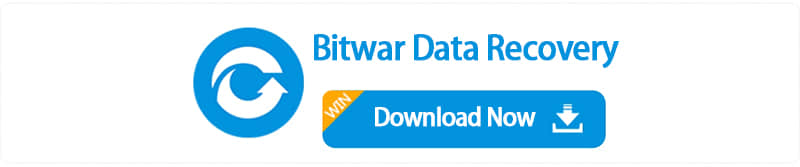Resumen: hoy vamos a presentarle el mejor software de Windows 8 de recuperación de datos para restaurar los archivos eliminados y los datos perdidos de la computadora. Aunque estamos teniendo muchas situaciones que perdió los datos en el sistema operativo de Windows 8 como los archivos eliminados accidentalmente, afectados por el virus o la partición formateada y corrupta.
Muchos de nosotros podemos buscar un mejor software de recuperación de datos de Windows 8 de Internet y tratar de averiguarlo, pero tengo que decir, hay tantos software similar para nosotros. ¿Cómo puedo elegir el exacto para recuperar los datos perdidos?
Por qué el software de Bitwar Data Recovery es nuestra mejor opción para recuperar datos perdidos para Windows 8.
Razón 1:
Bitwar Data Recovery es un software de prueba gratuito que nos ayuda a recuperar documentos borrados, archivos, fotos, videos, audios, archivos, y otros datos útiles de la unidad de disco duro de PC o partición, tarjeta de memoria, Pen Drive, USB o unidad de Stick, cámara digital o videocámara, iPhone o Teléfono Android. Etc. Con sencillos 3 pasos para restaurar datos perdidos de forma sencilla y completa para Windows 8. Veamos las funciones que aparecen a continuación:
Funciones destacadas del software de Bitwar Data Recovery:
1. recuperación solamente leída: significa que el software explorará el disco sin fijar o modificará los datos originales, apenas leyó y demuestra los resultados para nosotros.
2. preview antes de la recuperación: es una función más importante del software que permite comprobar los resultados si usted necesita o no una vez que el final del software para explorar.
3. modo del estándar y del mago: el software de datos de Bitwar tiene dos clases de interfaz para nosotros antes de la recuperación. En modo estándar, podríamos seleccionar la partición o unidad que contiene nuestros datos perdidos. En el modo de asistente, podemos ver que hay algunas funciones que usualmente necesitamos, como "Deleted File Recovery ", "formateado la recuperación de la unidad de disco duro ", "recuperación de la tarjeta USB/Memory ", "reciclaje de la papelera de recuperación ", "pérdida de la partición de recuperación ", "recuperación profunda ".
4. modo rápido y profundo y formateado de la exploración: la exploración normalmente rápida es bastante para la recuperación, usted puede incluso ver el nombre de archivo original. También contiene el tipo, trayectoria, condiciones del filtro del tiempo tres para que usted cortocircuite el tiempo. Pero si usted no puede encontrar los datos exactamente lo que usted necesita, pruebe el modo profundo siguiente. El modo profundo sólo tiene una condición de filtro que es "filtro por tipo ", y los nombres de archivo tendrán un prefijo como: "archivo xxxxxx ".
5. búsqueda funcional y filtro: con la búsqueda funcional y el filtro, debe acortar su tiempo para encontrar los datos correctos que usted necesita antes de la recuperación. En la parte superior derecha de la ventana del software, puede introducir el nombre del archivo en esta área para filtrar los archivos que necesita. Y en la parte superior izquierda de la ventana del software, tiene tres condiciones de filtrado que se muestran de Let a Right: "Type ", "ruta ", "Time " (sólo en el modo de exploración rápida).
Tipos: imágenes/Fotos, audios, documentos, videos, archivos comprimidos, otra ruta: lista de ruta detallada desde la partición o unidad seleccionada.
Tiempo: archivo creado tiempo.
6. Libere para hacer una pausa o para parar el proceso de la exploración: Si usted tiene un de gran tamaño del disco duro, el proceso de la exploración tardará una hora o más para explorar su disco, si usted ha visto ya los archivos o los datos exactos que demuestran en la ventana , a continuación, puede hacer clic para pausar o detener el proceso de escaneo para iniciar su recuperación tan pronto como sea posible. No hay necesidad de esperar el software para escanear toda la partición o unidad.
7. permitir exportar e importar los resultados de la exploración para su uso posterior.
Razón 2:
Soporte de Bitwar Data Recovery para recuperar datos perdidos de los escenarios de pérdida de datos más comunes durante nuestra vida diaria:
1. la partición o unidad de disco duro ha sido formateada o perdida accidentalmente.
2. los archivos han sido borrados accidentalmente.
3. sistema de archivos corrompido repentinamente por virus o gusanos.
impulsión 4. USB/impulsión de la pluma/impulsión del palillo desenchufe sin la descarga segura, después va corrompido con una información: "el disco USB necesita ser formateado antes de la recuperación ".
5. sistema de ficheros no reconocido como partición RAW.
6. fallo de alimentación o interrupción inesperada del sistema o fallo de aplicación.
7. algunos otros escenarios comunes de pérdida de datos.
Así que, siempre que tenga la situación de pérdida de datos que muestra como arriba, simplemente relajarse y descargar la Bitwar Data Recovery de nuestro sitio web y el lanzamiento para recuperar.
Al final, si usted lee con cuidado y a fondo de este artículo, puede llegar a tener una conclusión es por eso que el software de Bitwar Data Recovery si su mejor opción. Estamos teniendo una versión de prueba gratuita para que usted descargue y también la membresía anual y de por vida para que usted elija. La pérdida de datos es bastante normal y no podemos imaginar que cuando tengamos nuestros datos perdidos de los ordenadores. Como nos dieron una hoja de datos, hay casi 40-45% de personas en todo el mundo eliminado los archivos accidentalmente. De todos modos, esperamos que usted puede encontrar el mejor software de recuperación de datos de Windows 8 aquí para guardar sus datos de nuevo.